Mengaktifkan dan menjalankan mouse nirkabel Onn Anda seharusnya cepat dan mudah. Panduan ini menjelaskan cara menyambungkan mouse nirkabel Onn, mulai dari membuka kotak, memasangkan, hingga menyelesaikan masalah koneksi, sehingga Anda dapat beralih ke nirkabel dalam hitungan menit.
Yang Anda Butuhkan Sebelum Penyiapan
Sebelum memulai, pastikan Anda memiliki yang berikut: mouse nirkabel Onn, penerima nano USB (jika disertakan), baterai yang benar (AA atau AAA), dan komputer dengan port USB atau dukungan Bluetooth yang tersedia. Hal ini memastikan proses koneksi berjalan lancar.
Langkah 1: Masukkan Baterai dan Nyalakan Mouse
Balikkan mouse nirkabel Onn Anda dan buka penutup baterai. Masukkan baterai mengikuti tanda polaritas yang benar, lalu alihkan tombol daya ke posisi Aktif. Lampu LED akan berkedip sebentar, mengonfirmasi daya aktif.


Langkah 2: Hubungkan Penerima USB
Temukan penerima USB kecil yang disertakan dengan mouse Anda dan colokkan ke port USB yang tersedia di laptop atau desktop Anda. Windows atau macOS akan secara otomatis mendeteksi dan menginstal driver. Tunggu pesan konfirmasi sebelum melanjutkan.


Langkah 3: Pasang Mouse dalam Mode Berpasangan
Di bagian bawah mouse, tekan dan tahan tombol Hubungkan hingga lampu LED mulai berkedip. Ini menunjukkan perangkat sedang dalam mode berpasangan. Untuk model Bluetooth, aktifkan Bluetooth di komputer Anda dan pilih Mouse Onn atau Mouse BT5.1 dari daftar perangkat yang tersedia.
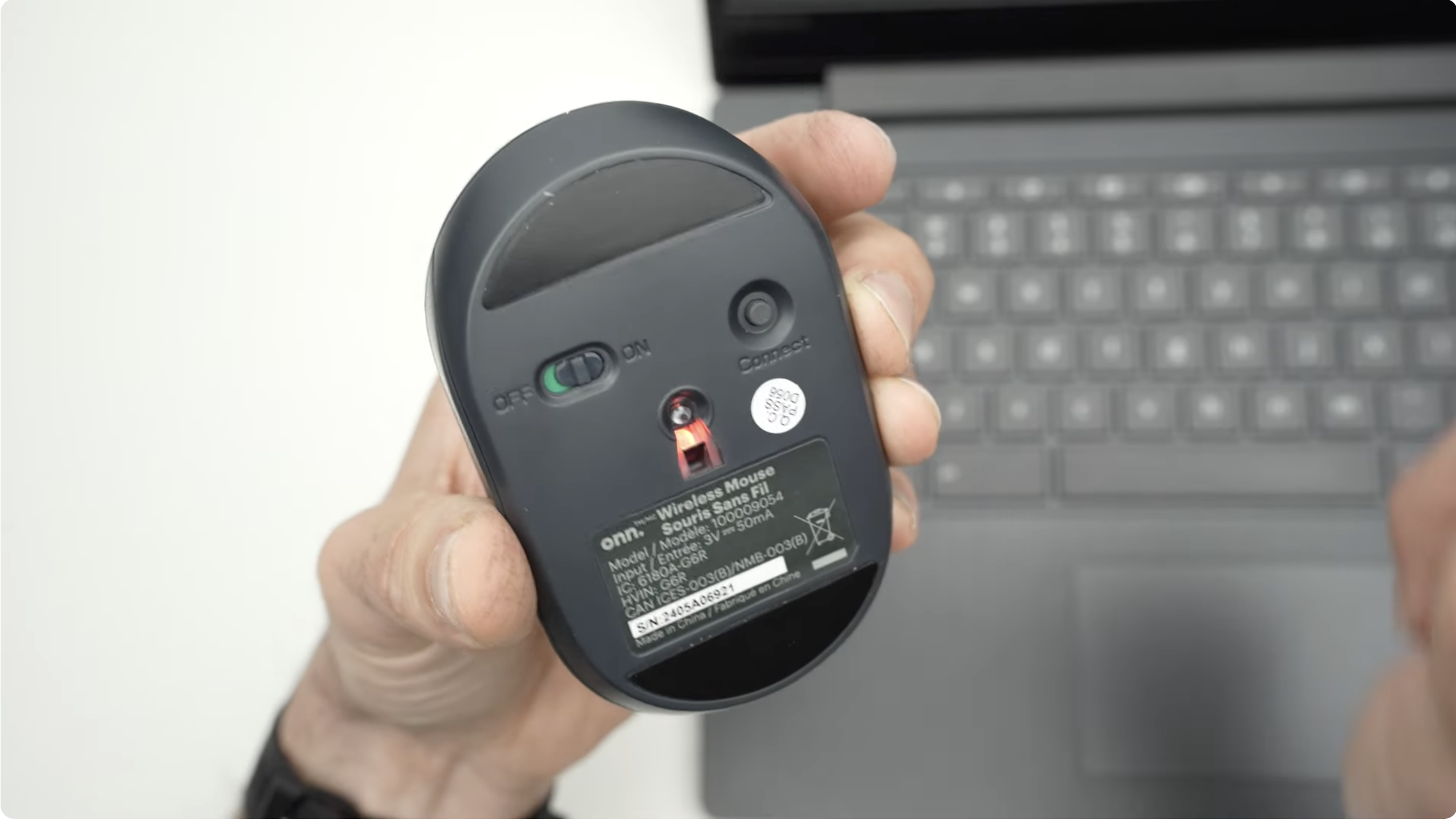
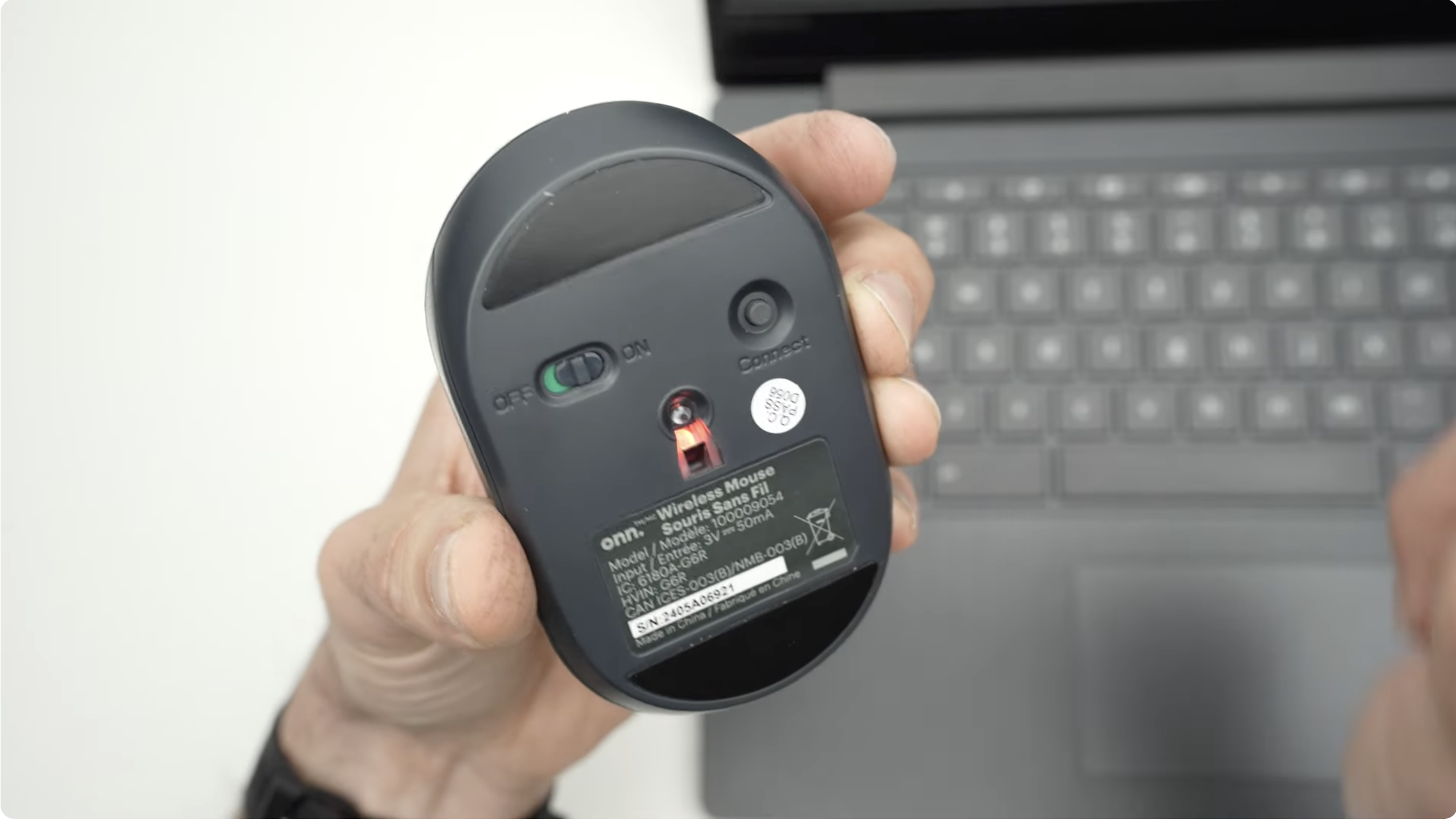
Langkah 4: Uji Koneksi
Gerakkan mouse untuk memeriksa apakah kursor merespons di layar Anda. Klik tombol kiri dan kanan dan gulir untuk mengonfirmasi semuanya berfungsi dengan baik. Jika tidak, periksa baterainya atau coba port USB lain.


Langkah 5: Sesuaikan Pengaturan Mouse
Setelah menyelesaikan penyiapan, buka Pengaturan > Bluetooth & Perangkat > Mouse di Windows (atau Pengaturan Sistem > Mouse di macOS). Anda dapat menyesuaikan kecepatan penunjuk, sensitivitas gulir, dan menetapkan fungsi ke tombol tambahan untuk kenyamanan dan kontrol yang lebih baik.
Pemecahan Masalah: Mouse Nirkabel Onn Tidak Terhubung
Jika mouse nirkabel Onn Anda tidak tersambung atau berhenti berfungsi, coba perbaikan cepat berikut:
Cabut penerima USB dan sambungkan ke port USB lain. Ganti baterai dan pastikan baterai terpasang dengan benar. Gerakkan mouse lebih dekat ke penerima untuk menghindari gangguan sinyal. Untuk model Bluetooth, hapus pasangan lama dan sambungkan kembali mouse. Nyalakan kembali komputer Anda dan periksa apakah driver diinstal secara otomatis.
Jika mouse nirkabel Onn Anda masih tidak dapat terhubung, ujilah di komputer lain untuk memastikan apakah masalahnya terletak pada perangkat atau portnya.
Tips untuk Model Bluetooth
Beberapa mouse Onn mendukung mode 2,4 GHz dan Bluetooth. Untuk penyiapan Bluetooth, aktifkan Bluetooth di komputer Anda, tekan dan tahan tombol Hubungkan hingga LED berkedip, lalu pilih Onn Mouse dari daftar penyandingan. Jika tidak muncul, aktifkan dan nonaktifkan Bluetooth, lalu coba pasangkan lagi.
FAQ
T: Dapatkah saya menggunakan satu receiver untuk beberapa mouse nirkabel Onn?
A: Tidak. Setiap mouse Onn telah dipasangkan dengan receivernya sendiri dan tidak dapat membaginya dengan mouse lain.
T: Mengapa mouse Onn saya menyala tetapi tidak menggerakkan kursor?
A: Hal ini dapat terjadi jika koneksi belum selesai. Coba pasangkan kembali mouse atau sambungkan kembali dongle USB.
T: Apakah mouse nirkabel Onn dapat digunakan dengan Mac atau Chromebook?
J: Ya. Kebanyakan mouse nirkabel Onn kompatibel plug-and-play dengan Windows, macOS, dan ChromeOS. Beberapa tombol lanjutan mungkin memerlukan pengaturan manual.
Ringkasan
Masukkan baterai dan nyalakan mouse. Colokkan penerima USB atau aktifkan pemasangan Bluetooth. Tekan tombol Hubungkan untuk menyinkronkan mouse. Uji mouse untuk memastikan mouse berfungsi dengan baik. Sesuaikan pengaturan Anda untuk kecepatan dan kenyamanan.
Dengan mengikuti langkah-langkah sederhana ini, Anda kini tahu persis cara menyambungkan mouse nirkabel Onn di Windows, Mac, atau Chromebook. Nikmati navigasi yang lancar dan pengaturan meja yang rapi.


